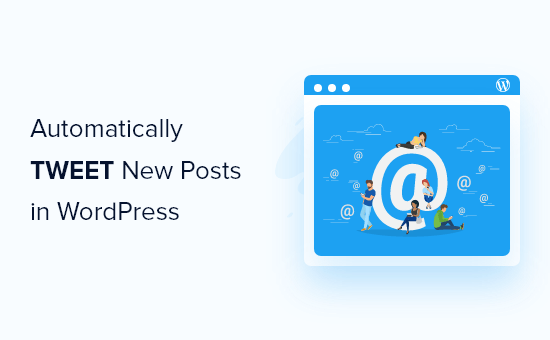Vuoi twittare automaticamente i post del tuo blog appena pubblicati?
Twitter è una delle migliori piattaforme per far sapere ai tuoi follower ogni volta che pubblichi un nuovo post in WordPress. Twittando automaticamente nuovi post, puoi risparmiare tempo aumentando i tuoi follower su Twitter e il traffico del sito web.
In questo articolo, ti mostreremo come inviare automaticamente un tweet quando pubblichi un nuovo post in WordPress.
Perché twittare automaticamente i nuovi post del blog su Twitter?
Twitter è un ottimo posto per interagire con il tuo pubblico e creare un seguito. Tuttavia, può richiedere molto tempo inviare manualmente i tweet ogni volta che pubblichi un nuovo post sul tuo blog WordPress.
È qui che la condivisione automatica dei nuovi post del blog su Twitter torna utile. Puoi fornire nuovi contenuti ai tuoi follower di Twitter per tenerli impegnati.
Detto questo, diamo un’occhiata a come puoi twittare automaticamente ogni volta che viene pubblicato un nuovo post sul tuo Sito Web WordPress.
Condividi automaticamente nuovi post di WordPress su Twitter utilizzando Uncanny Automator
Il modo più semplice e affidabile per twittare i contenuti appena pubblicati in WordPress è usare Uncanny Automator. È il miglior plugin per l’automazione di WordPress che ti aiuta a creare flussi di lavoro automatizzati senza dover codificare.
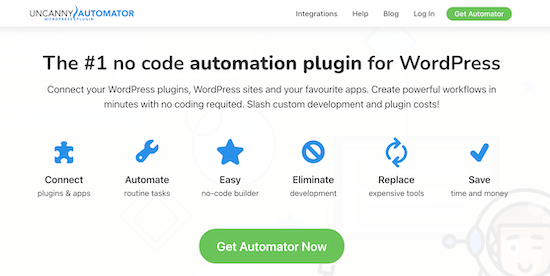
Per questo tutorial, useremo il versione gratuita di Uncanny Automator, poiché include un’integrazione con Twitter.
C’è anche un Uncanny Automator versione Pro che sblocca più integrazioni come Fogli Google, Twilio, Slack e altri. Offre anche funzionalità avanzate come azioni ritardate o pianificate, pulsanti che possono attivare qualsiasi automazione e molto altro.
Puoi vedere la nostra guida su come creare flussi di lavoro automatizzati in WordPress per ulteriori esempi per ridurre le attività di amministrazione e risparmiare tempo.
Per iniziare a twittare automaticamente nuovi post, devi prima installare e attivare il plug-in Uncanny Automator sul tuo sito web. Per maggiori dettagli, puoi seguire il nostro tutorial su come installare un plugin per WordPress.
Dopo l’attivazione, dovrai accedere a Automator » Impostazioni e quindi seleziona la scheda “Twitter”. Successivamente, vai avanti e fai clic sul pulsante “Connetti un account”.
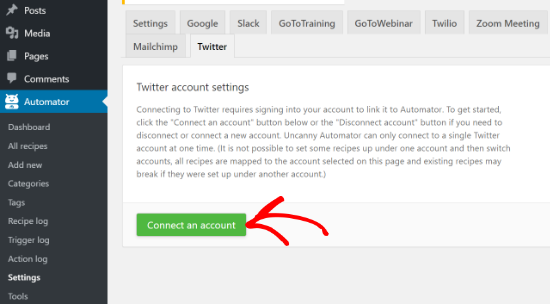
Nella schermata successiva, dovrai consentire a Uncanny Automator di accedere al tuo account Twitter. Per farlo, fai semplicemente clic sul pulsante “Autorizza app”.
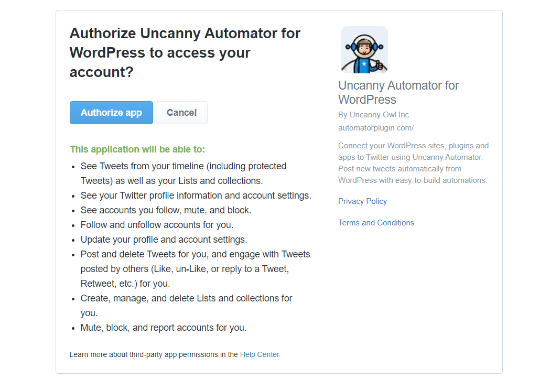
Verrai reindirizzato alla pagina delle impostazioni di Uncanny Automator. Puoi vedere che il tuo account Twitter sarà connesso con successo.
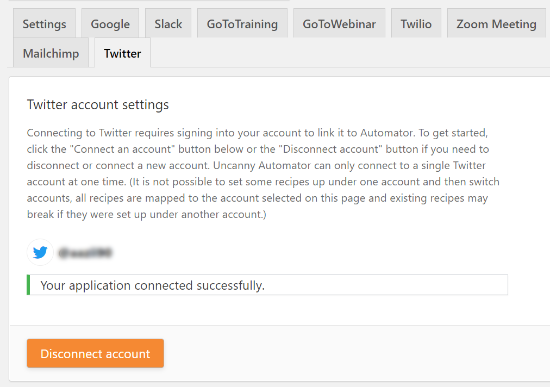
Successivamente, dovrai creare una ricetta per inviare automaticamente i tweet quando pubblichi un nuovo post sul blog in WordPress.
Per iniziare, vai su Automator » Aggiungi nuovo dalla tua dashboard di WordPress. Ora dovrai selezionare un tipo di ricetta scegliendo gli utenti che hanno effettuato l’accesso o tutti.
Le ricette registrate possono essere attivate solo dagli utenti che hanno effettuato l’accesso al sito web. Tuttavia, se vuoi che qualcuno attivi la ricetta, allora dovresti selezionare il tipo di ricetta “Tutti”.
Puoi andare avanti e selezionare il tipo di ricetta “Utenti che hanno effettuato l’accesso” e quindi fare clic sul pulsante “Conferma”.
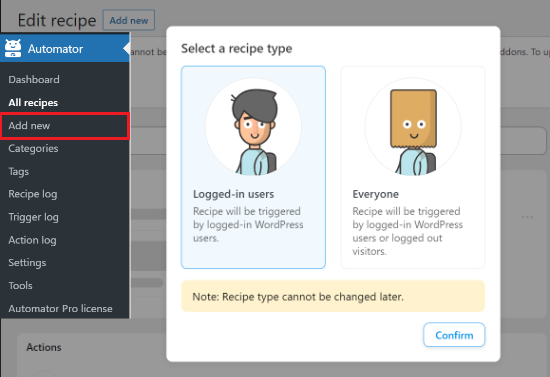
Successivamente, dovrai aggiungere un titolo per la tua ricetta e quindi selezionare “WordPress” poiché l’integrazione attiva l’accesso.
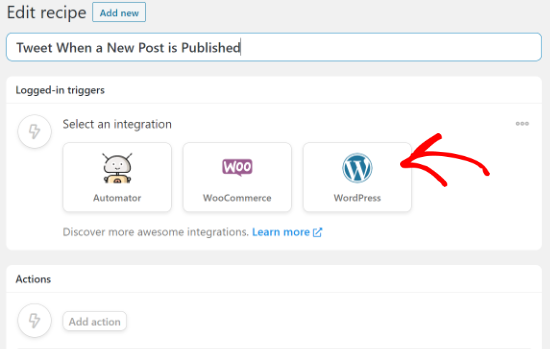
Successivamente, vedrai un elenco di trigger tra cui scegliere. Vai avanti e seleziona “Un utente pubblica un tipo di post con un termine tassonomico in una tassonomia”.
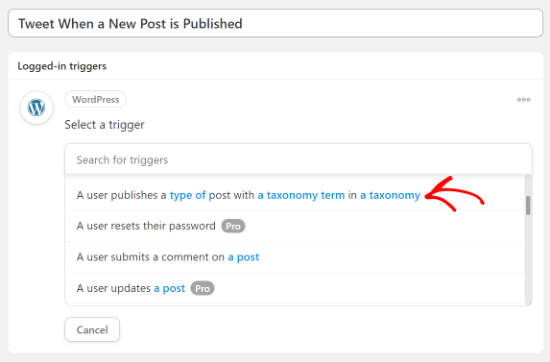
Ora puoi scegliere quale contenuto desideri condividere automaticamente su Twitter selezionando un “Tipo di post” dal menu a discesa.
Ad esempio, se desideri condividere tutti i post del blog, scegli semplicemente l’opzione “Posta”. Puoi anche decidere se condividere i post di una particolare categoria o tag modificando il Tassonomia opzioni.
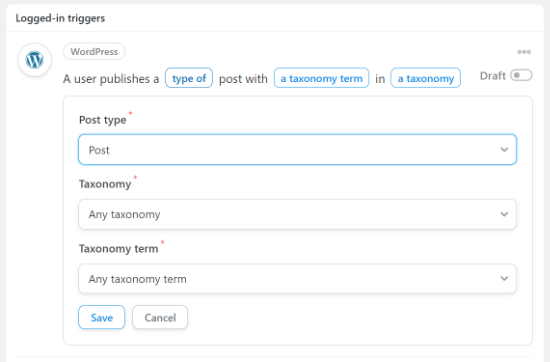
Al termine, fai clic sul pulsante “Salva”.
Successivamente, dovrai aggiungere un’azione per la tua ricetta. Un’azione è qualcosa che vuoi fare quando la ricetta viene attivata, come condividere i tuoi contenuti su Twitter.
Puoi iniziare facendo clic sul pulsante “Aggiungi un’azione”.
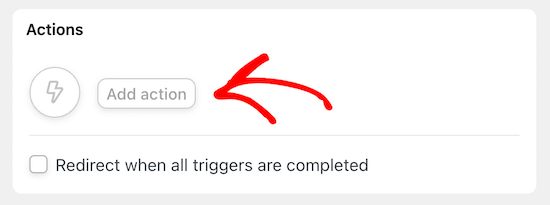
Ora seleziona “Twitter” come integrazione nella sezione Azioni.
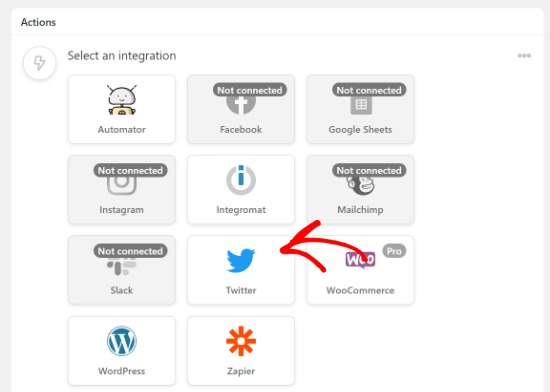
Successivamente, dovrai scegliere l’opzione “Pubblica uno stato su Twitter” per la tua azione.
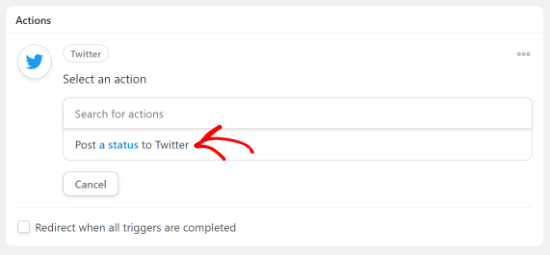
Quindi, vai avanti e aggiungi uno stato che i tuoi follower vedranno su Twitter quando verranno pubblicati nuovi contenuti.
Uncanny Automator offre anche diverse opzioni per personalizzare il tuo Tweet. Ad esempio, puoi fare clic su
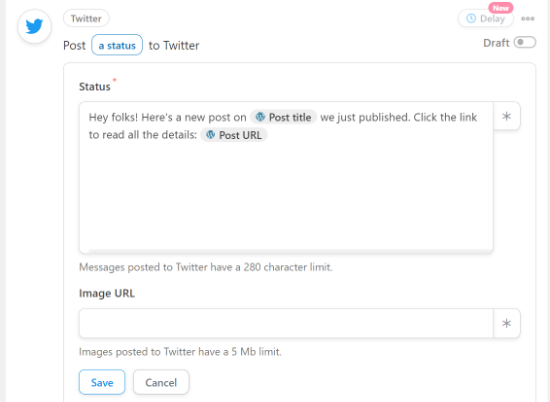
Aggiungi uno stato su Twitter
Puoi utilizzare il campo URL immagine di seguito se desideri che la stessa immagine appaia con ogni post del blog twittato. Tuttavia, se desideri che vengano visualizzate le immagini in primo piano dei post del tuo blog, allora ti consigliamo di consultare la nostra guida sucome aggiungere schede Twitter in WordPress
.
Non dimenticare di fare clic sul pulsante “Salva” quando hai finito.
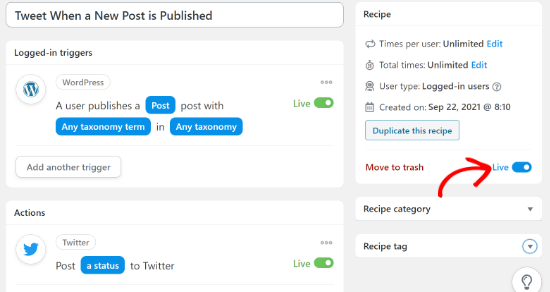
Pubblica la tua ricetta
Questo è tutto! Uncanny Automator twitta automaticamente quando pubblichi un nuovo post sul blog sul tuo sito Web WordPress.
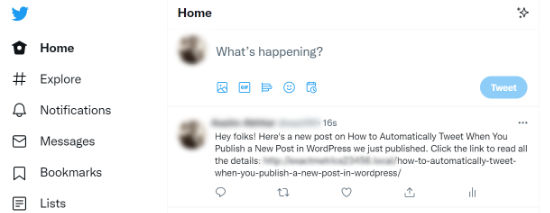
Condividi automaticamente i Tweet quando pubblichi un nuovo post Speriamo che questo articolo ti abbia aiutato a inviare tweet automatici quando pubblichi nuovi post in WordPress. Potresti anche dare un’occhiata al nostro tutorial su come scegliere la migliore piattaforma di blogging e ili migliori plugin WooCommerce per il tuo negozio
. Se ti è piaciuto questo articolo, iscriviti al nostro Canale Youtube per i video tutorial di WordPress. Ci trovi anche su Twitter eFacebook
.